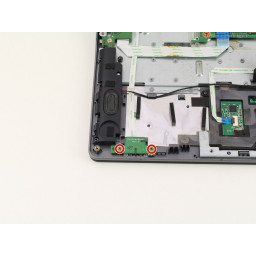Замена твердотельного жесткого диска HP Pavilion 14-c015dx

Шаг 1
Удалите два 7-миллиметровых винта с помощью крестовой отвертки № 1.
Шаг 2
Найдите эти семь 5-миллиметровых винтов на панели, которая была под клавиатурой.
Удалите винты с помощью крестообразной отвертки # 1.
Шаг 3
Начиная с левой стороны, используйте металлический spudger, чтобы поддеть клавиатуру.
Пропустите spudger по краям, пока все пластиковые зажимы не выскочит и клавиатура не освободится от упора для рук в сборе.
Шаг 4
Найдите ленточный кабель в верхней части области клавиатуры.
У основания кабеля поднимите белый язычок ногтем, а затем осторожно потяните за синий выступ кабеля, чтобы освободить его.
Шаг 5
Отсоедините разъем цепи, откинув вверх черную крышку и осторожно потянув разъем, потянув за синий язычок.
Снимите клавиатуру с компьютера, когда разъем отсоединен.
Шаг 6
Найдите ленточный кабель чуть выше сенсорной панели.
Отсоедините кабель, подняв ногтем белую защелку у основания кабеля, а затем потянув за синюю часть кабеля.
Шаг 7
Найдите эти восемь 7-миллиметровых винтов в нижней части ноутбука.
Снимите с помощью отвертки Philips Head # 1.
Шаг 8
Переверните компьютер и, используя металлический spudger, снимите пластиковый упор для рук в сборе.
Идите понемногу по краю и осторожно снимите пластиковый упор для рук в сборе.
Шаг 9
Найдите пластиковую крышку, удерживающую металлическую полосу на месте.
Отсоедините кабель, подняв ногтем белую лапку в основании кабеля, а затем осторожно потяните за синюю часть кабеля.
Шаг 10
Найдите эти 3 винта и открутите с помощью отвертки Philips Head # 1.
Шаг 11
Слегка приподнимите жесткий диск и удалите черную полоску кабеля, соединяющую жесткий диск с компьютером.
Комментарии
Пока еще нет ниодного комментария, оставьте комментарий первым!
Также вас могут заинтересовать
Вам могут помочь


Лаборатория ремонта

Nicom
Не работает ноутбук HP?
Вызовите мастера или курьера на дом оформив заявку, она будет передана в подходящие мастерские.